1、首先需要说明上述问题的基本描述,就是重新打开远程服务器窗口,出现了一个全新的窗口,之前的远程服务器窗口以及执行的任务全部都没有了。这种情况实际是正常的,操作系统为了保护服务器的安全而设置的。

2、点击开始菜单,点击运行输入gpedit.msc命令,依次选择计算机配置——》管理模板——》Windows组件——》终端服务——》会话——》选择“为断开的会话设置时间限制”,将其设置“未被配置”,不管之前设置是哪种情况,操作完成即可。

3、同样的方式,点击开始菜单,点击运行输入tscc.msc命令,依次选择RDP-TCP,选择属性“会话把这里面的替代用户设置”设置为“从不”,这步也是非常关键的。

4、点击开始菜单,点击所有程序,依次选择管理工具——》本地安全策略——》本地策略——》安全选项,选择microsoft网络服务器,将“当登录时间用完后自动注销用户”设置“已禁用”。同个界面,将“在挂起会话之前所需的空闲时间”设置为99999,代表最大时限,等同于禁用此功能。

5、当然通过此方法断开远程服务器时需注意,启用Windows任务管理器时,通过点击用户选项,点击指定用户选择断开远程服务器不要选择注销方式,此时的注销就会导致重新连接时加载新窗口。
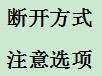
6、当然基本的连接远程服务器大家都会,点击开始菜单,运行mstsc命令,然后输入远程服务器的IP地址和端口号、用户名和密码就可以了。另外写入命令保存到记事本点击就可以连接远程服务器了,为了安全考虑建议选择始终要求凭据选项。
